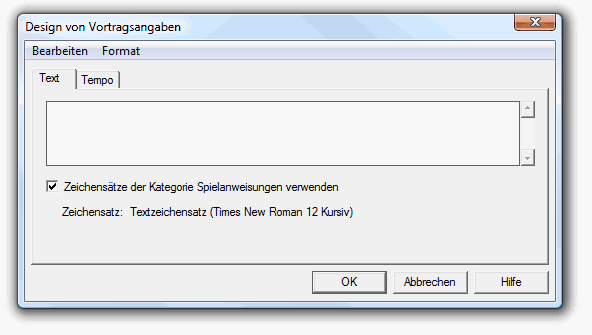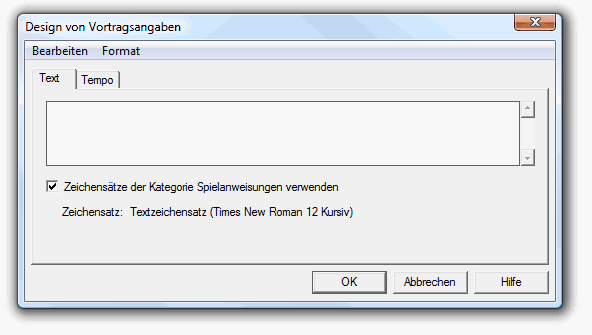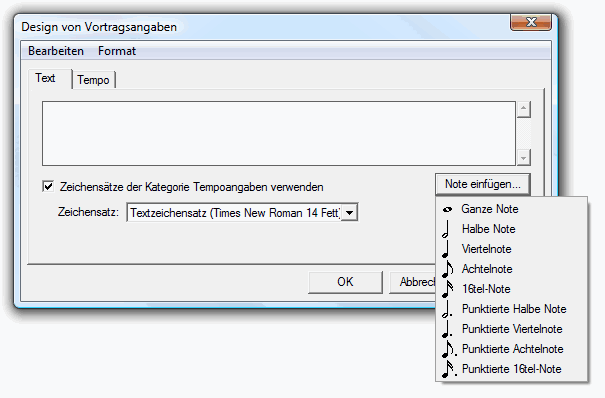Design von Vortragsangaben
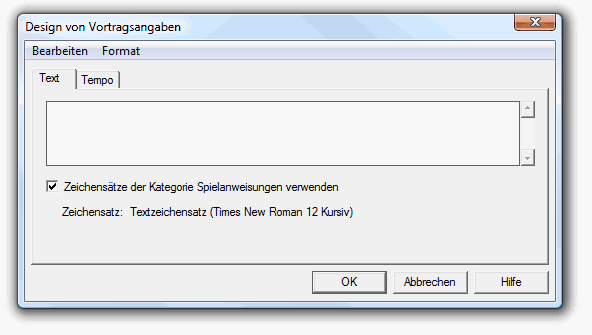
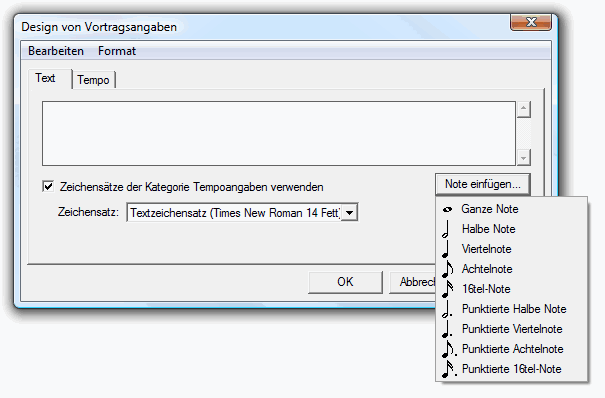
Wie Sie dahin kommen
- Klicken Sie das Werkzeug für Vortragsbezeichnungen
 , und doppelklicken Sie einen Takt. (Wenn Sie eine Vortragsangabe bearbeiten möchten, die sich schon in der Partitur befindet, dann doppelklicken Sie die Markierung.)
, und doppelklicken Sie einen Takt. (Wenn Sie eine Vortragsangabe bearbeiten möchten, die sich schon in der Partitur befindet, dann doppelklicken Sie die Markierung.)
- Wählen Sie die gewünschte Kategorie auf der linken Seite und klicken dann Erzeugen oder klicken Sie eine Vortragsangabe und klicken dann Bearbeiten.
Was es bewirkt
In dieser Dialogbox können Sie eine neue Vortragsangabe entwerfen oder eine schon vorhandene bearbeiten. Die Dialogbox besteht aus zwei Registerkarten. Mit den Optionen des Registers „Text“ können Sie die Vortragsangabe selbst und den verwendeten Zeichensatz bestimmen. Welche Optionen im Einzelnen zur Verfügung stehen, hängt von der Kategorie ab, zu der die Vortragsangabe gehört. Das Register „Tempo“ dient dazu, um einer Vortragsangabe ein Wiedergabetempo zuzuweisen.
- [Textfenster]. In dieses Textfenster tippen Sie den Text der Vortragsangabe ein. Er erscheint in dem momentan ausgewählten Zeichensatz. Unter dem Textfenster wird der aktuelle Zeichensatz angezeigt.
Während der Bearbeitung im Textfenster sind die Menüs „Bearbeiten“ und „Format“ aktiv, so dass Sie Text kopieren oder einfügen sowie Schrift und Stil einstellen können. Im Menü „Format“ finden Sie Befehle zur Festlegung von Schrift, Größe oder Stil sowie die Möglichkeit, Textvariablen einzufügen. Die Befehle im Menü „Format“ entsprechen den gleichnamigen Befehlen im Menü „Textblock“. Ausführliche Informationen dazu finden Sie unter Textblock (Menü) im Kapitel über Textblöcke.
- Zeichensätze der Kategorie __ verwenden. Markieren Sie dieses Ankreuzfeld, um den Zeichensatz, Schriftgröße und Stil, die für Vortragsbezeichnungen dieser Kategorie festgelegt wurden, zu verwenden. Entfernen Sie die Markierung, wenn Sie die Definitionen für Zeichensatz, Schriftgröße und Stil für diese Bezeichnung individuell vornehmen möchten.
- Note einfügen. Verwenden Sie dieses Aufklappmenü, um ein Notensymbol, wie z. B. Œ oder Ó für den Grundschlag einer Metronom-Angabe (z. B. Œ=120) festzulegen. Die Metronom-Angabe wird von SongWriter auf die Wiedergabe angewendet, wenn Sie auf dem Register 'Tempo' die Option 'Wiedergabe entsprechend dem Text der Metronom-Angabe' markiert haben. Siehe Design von Vortragsangaben – Tempo. Diese Option steht nur für Votragsangaben aus der Kategorie Tempoangaben zur Verfügung.
- Zeichensatz. Nutzen Sie dieses Aufklappmenü, um zwischen Text- und Musikzeichensatz umzuschalten (die Option „Zeichensätze der Kategorie __ verwenden“ ist aktiviert) bzw. den gewünschten Zeichensatz auszuwählen.
- F • K • U. Verwenden Sie diese Tasten, um den markierten Text fett, kursiv oder unterstrichen zu formatieren.
- Versteckt. Wählen Sie dieses Ankreuzfeld, wenn Sie nicht möchten, dass die Bezeichnung im Ausdruck erscheint. Versteckte Vortragsbezeichnungen sind in der Partitur ausgegraut sichtbar.
- OK • Abbrechen. Klicken Sie „OK“ (oder drücken Sie die Eingabetaste), um zu der Dialogbox „Anwahl der Vortragsbezeichnungen“ zurückzukehren, in der Ihre neue (oder bearbeitete) Vortragsangabe in die Liste eingesetzt worden ist – oder um zur Partitur zurückzukehren. Beachten Sie bitte, dass Sie, wann immer Sie eine Vortragsbezeichnung bearbeiten, die Vortragsangabe gleichzeitig auch an allen anderen Stellen verändern, wo sie auftritt. Klicken Sie „Abbrechen“, um zu der Dialogbox „Anwahl der Vortragsbezeichnungen“ (oder zur Partitur) zurückzukehren, ohne eine Vortragsangabe zu entwerfen oder zu bearbeiten.
Siehe auch:
Design von Vortragsangaben – Tempo